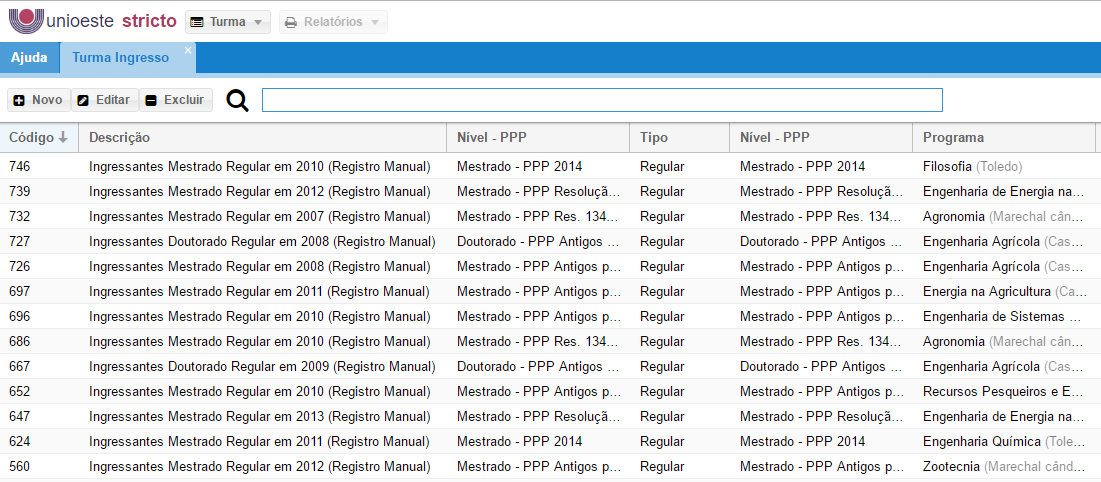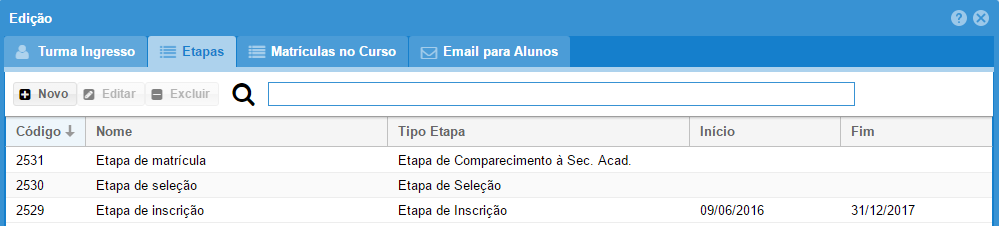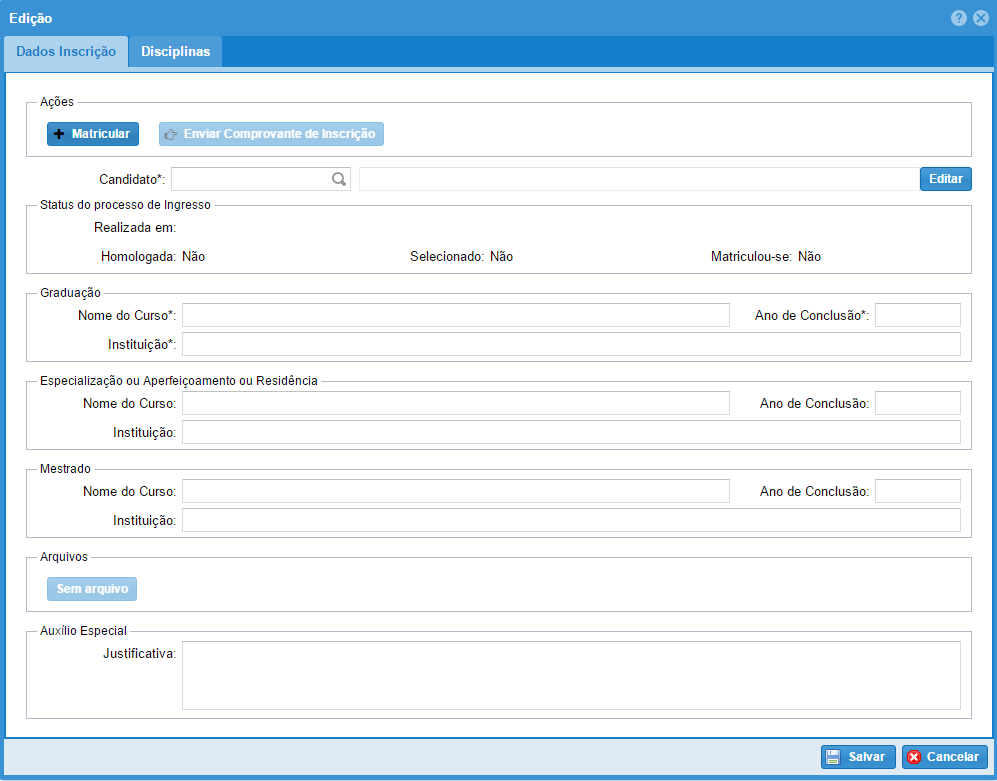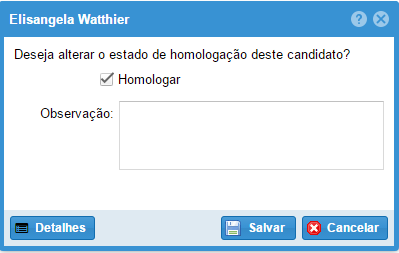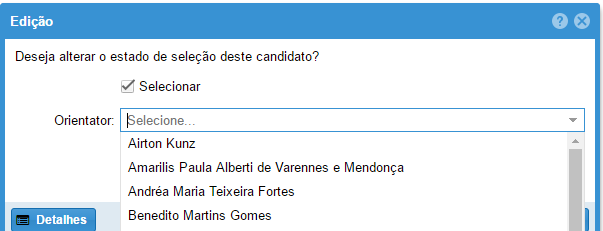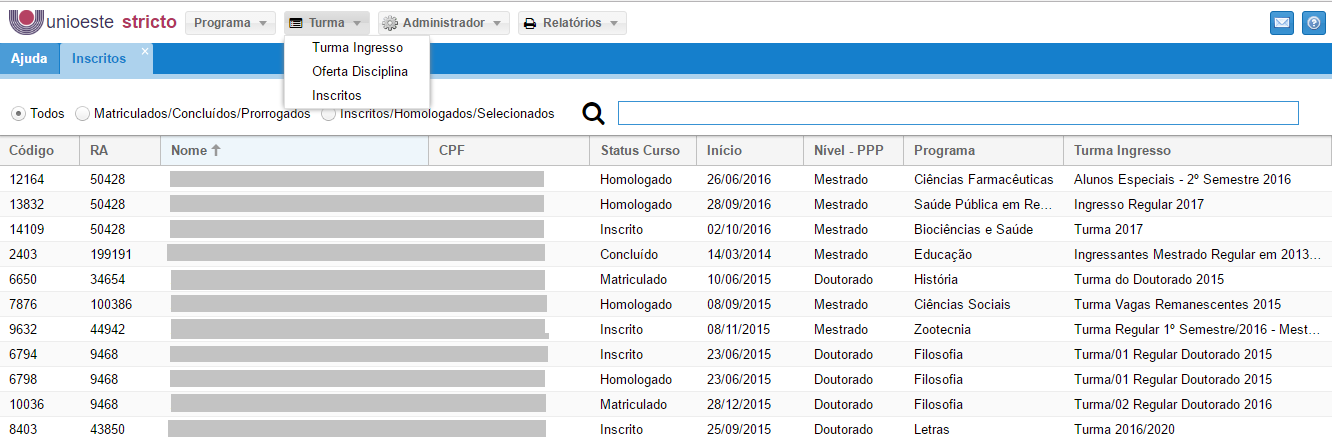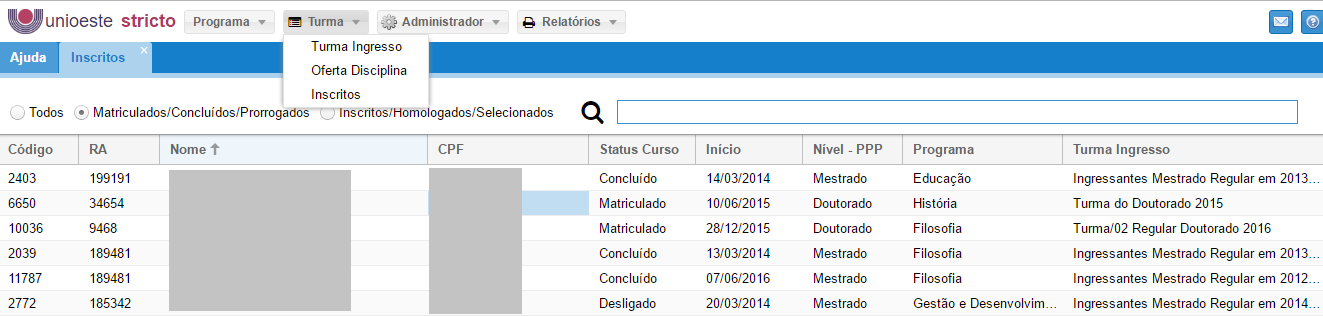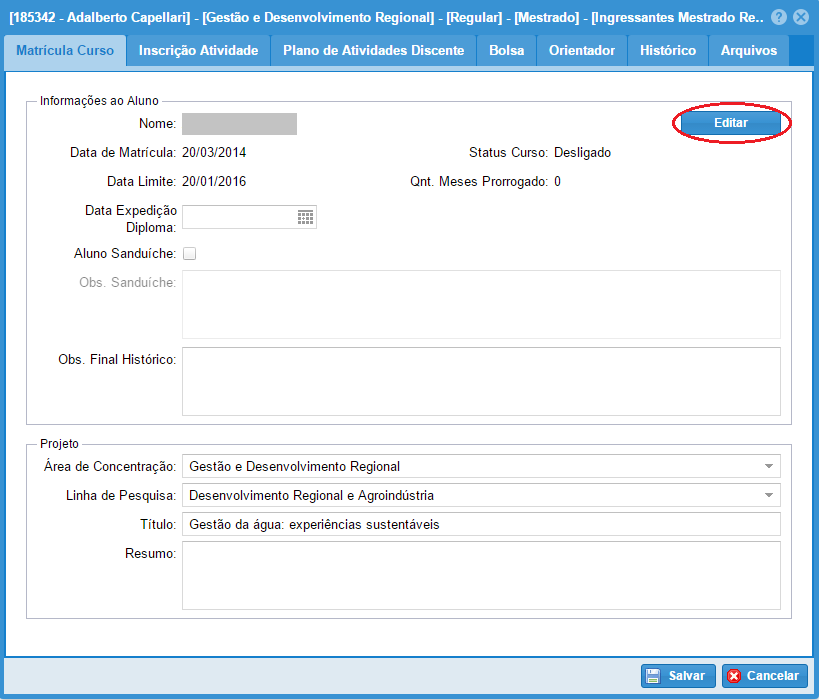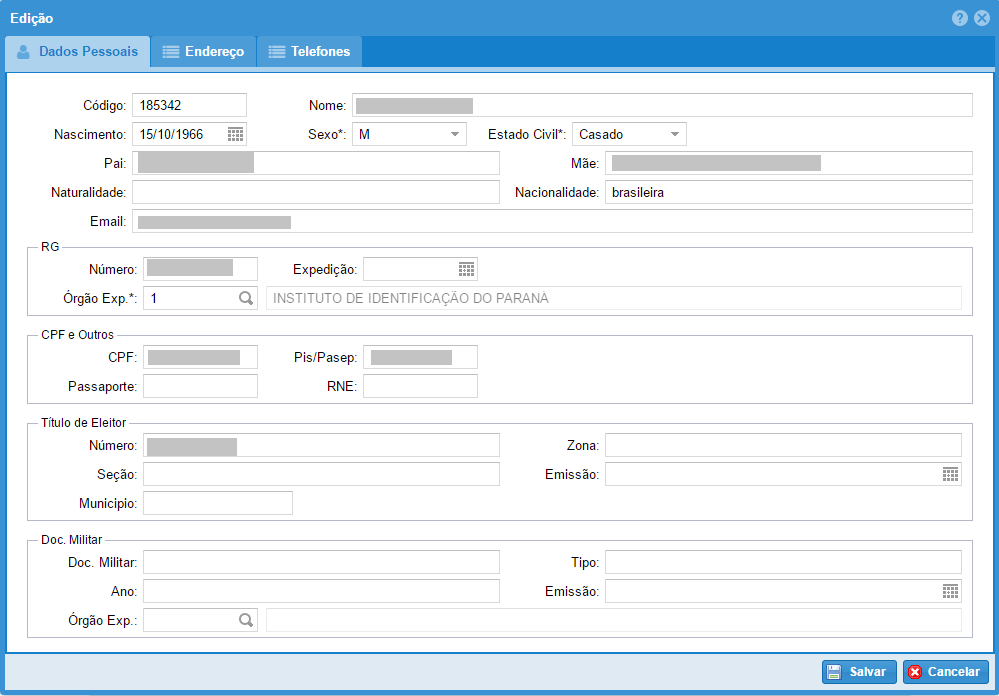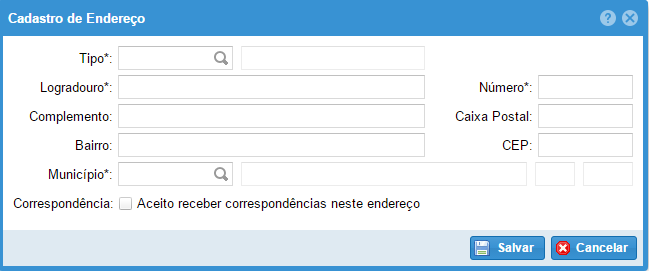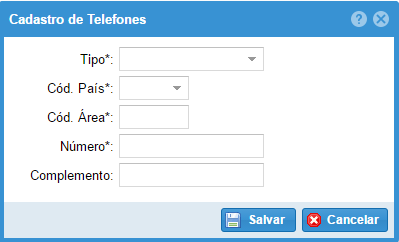SUP:Diploma
(→Alterar Dados Cadastrais do Aluno) |
|||
| (13 edições intermediárias de um usuário não apresentadas) | |||
| Linha 1: | Linha 1: | ||
| + | [[Image:Voltar.jpg|link=SUP:Stricto2|Voltar]] | ||
| + | [[SUP:Stricto2|Voltar]] | ||
| + | |||
=Cadastrar Aluno= | =Cadastrar Aluno= | ||
Para cadastrar um aluno, Acesse:<br> | Para cadastrar um aluno, Acesse:<br> | ||
| Linha 50: | Linha 53: | ||
Aberta a nova aba, clique em: "Etapas"<br> | Aberta a nova aba, clique em: "Etapas"<br> | ||
Selecione: Etapa de Seleção. (Figura 1)<br><br> | Selecione: Etapa de Seleção. (Figura 1)<br><br> | ||
| − | [[Arquivo:2.PNG]]<br> | + | [[Arquivo:2.PNG|1000x400px]]<br> |
:( Figura 1 )<br><br> | :( Figura 1 )<br><br> | ||
| Linha 59: | Linha 62: | ||
:( Figura 2 )<br><br> | :( Figura 2 )<br><br> | ||
| − | Na tela Edição você poderá marcar ou desmarcar a caixa: [[Arquivo:Selecionar.PNG]] | + | Na tela Edição você poderá marcar ou desmarcar a caixa: [[Arquivo:Selecionar.PNG]] <br> |
Selecione o Orientador, caso o aluno tenha sido selecionado.(Figura 3) <br><br> | Selecione o Orientador, caso o aluno tenha sido selecionado.(Figura 3) <br><br> | ||
[[Arquivo:Seleciona orientador.PNG]]<br> | [[Arquivo:Seleciona orientador.PNG]]<br> | ||
| Linha 68: | Linha 71: | ||
=Matricular Aluno= | =Matricular Aluno= | ||
Acesse: Menu Turma> Inscritos.<br><br> | Acesse: Menu Turma> Inscritos.<br><br> | ||
| − | [[Arquivo:Matricula 1.PNG]]<br><br> | + | [[Arquivo:Matricula 1.PNG|900x300px]]<br><br> |
No Campo ao lado da Lupa, digite o Nome do Aluno que foi selecionado para Matriculá-lo: [[Arquivo:Lupa.PNG]]<br><br> | No Campo ao lado da Lupa, digite o Nome do Aluno que foi selecionado para Matriculá-lo: [[Arquivo:Lupa.PNG]]<br><br> | ||
| Linha 82: | Linha 85: | ||
Dê duplo clique no Nome do Aluno que deseja fazer a modificação do cadastro.(Figura 1)<br><br> | Dê duplo clique no Nome do Aluno que deseja fazer a modificação do cadastro.(Figura 1)<br><br> | ||
| − | [[Arquivo:Alterar Cadastro.PNG]]<br> | + | [[Arquivo:Alterar Cadastro.PNG|1000x200px]]<br> |
:( Figura 1 ) | :( Figura 1 ) | ||
Na Aba: Matrícula Curso, clique no botão: [[Arquivo:Editar.PNG]]<br><br> | Na Aba: Matrícula Curso, clique no botão: [[Arquivo:Editar.PNG]]<br><br> | ||
| − | [[Arquivo:Campo matricula curso.PNG]]<br><br><br> | + | [[Arquivo:Campo matricula curso.PNG|900x400px]]<br><br><br> |
-Para Alunos: Inscritos/Homologados/Selecionados;<br><br> | -Para Alunos: Inscritos/Homologados/Selecionados;<br><br> | ||
| Linha 94: | Linha 97: | ||
Dê duplo clique no Nome do Aluno que deseja fazer a modificação do cadastro. (Figura 2)<br><br> | Dê duplo clique no Nome do Aluno que deseja fazer a modificação do cadastro. (Figura 2)<br><br> | ||
| − | [[Arquivo:Homologados.PNG]]<br> | + | [[Arquivo:Homologados.PNG|1000x200px]]<br> |
:( Figura 2 )<br><br> | :( Figura 2 )<br><br> | ||
Na aba: Dados Inscrição; Clique no botão: [[Arquivo:Editar.PNG]] <br><br> | Na aba: Dados Inscrição; Clique no botão: [[Arquivo:Editar.PNG]] <br><br> | ||
| + | |||
| Linha 103: | Linha 107: | ||
Dados Pessoais: Preencha os campos que necessitam de alteração e clique em salvar.<br><br> | Dados Pessoais: Preencha os campos que necessitam de alteração e clique em salvar.<br><br> | ||
| − | [[Arquivo:Campo Alterar dados pessoais.PNG]]<br><br> | + | [[Arquivo:Campo Alterar dados pessoais.PNG|900|500px]]<br><br> |
Endereço: Adicione um novo endereço clicando em: [[Arquivo:Capturar.PNG]] (Figura 3)<br><br> | Endereço: Adicione um novo endereço clicando em: [[Arquivo:Capturar.PNG]] (Figura 3)<br><br> | ||
[[Arquivo:Endereço.PNG]]<br> | [[Arquivo:Endereço.PNG]]<br> | ||
| − | :( Figura 3 ) | + | :( Figura 3 )<br><br> |
| + | |||
| + | |||
| + | Preencha os Campos corretamente para adicionar um novo endereço.<br><br> | ||
| + | [[Arquivo:Endereço 2.PNG]]<br><br> | ||
| + | |||
| + | Telefones: Adicione um novo telefone clicando em: [[Arquivo:Capturar.PNG]] (Figura 4)<br><br> | ||
| + | [[Arquivo:Telefone.PNG]]<br> | ||
| + | :( Figura 4 )<br><br> | ||
| + | |||
| + | Preencha os Campos corretamente para adicionar um novo Telefone.<br><br> | ||
| + | [[Arquivo:Telefone 2.PNG]]<br> | ||
Edição atual tal como 14h38min de 18 de julho de 2017
Tabela de conteúdo |
[editar] Cadastrar Aluno
Para cadastrar um aluno, Acesse:
Turma> Turma Ingresso;
Selecione a turma com duplo clique. (Figura 1).
- ( Figura 1 )
Aberta a nova aba, clique em "Etapas".
Selecione: Etapa de Inscrição.(Figura 2)
- ( Figura 2 )
Na nova aba, selecione: "Participantes"(Figura 3);
Clique no botão:
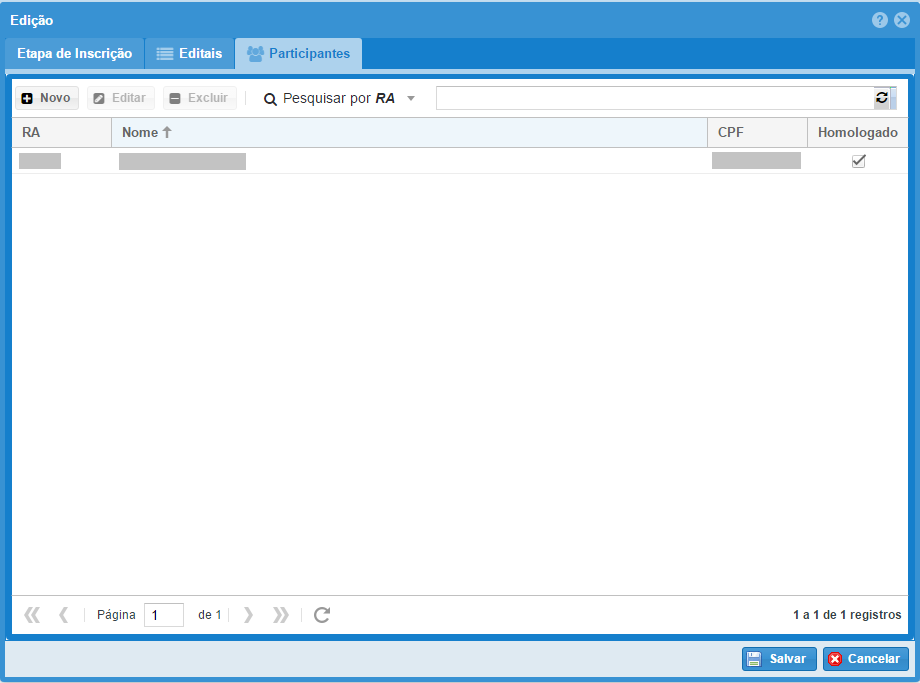
- ( Figura 3 )
Preencha os Dados de Inscrição corretamente. Não esqueça de Salvar.
[editar] Homologar Aluno
Acesse:
Turma> Turma Ingresso;
Selecione a turma com duplo clique. (Figura 1).
- ( Figura 1 )
Aberta a nova aba, clique em "Etapas".
Selecione: Etapa de Inscrição.(Figura 2)
- ( Figura 2 )
Na nova aba, selecione: "Participantes"(Figura 3);
Selecione o aluno que foi previamente cadastrado;
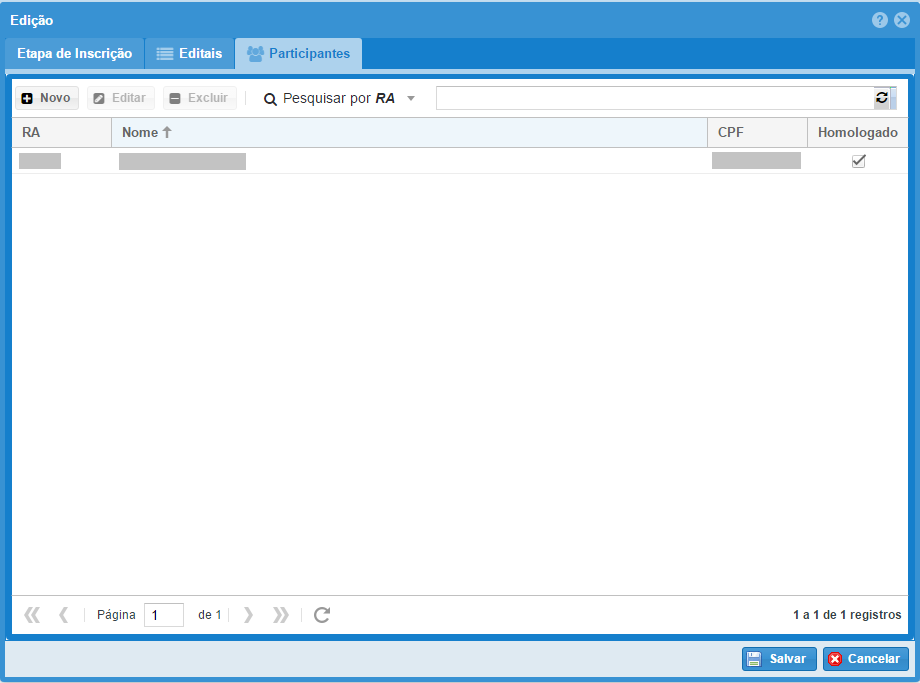
- ( Figura 3 )
Selecione a caixa:
Preencha o campo: Observação, caso haja necessidade;(Figura 4).
Clique no botão:
- ( Figura 4 )
[editar] Selecionar Aluno
Acesse: Turma Ingresso;
Selecione a turma com duplo clique.
Aberta a nova aba, clique em: "Etapas"
Selecione: Etapa de Seleção. (Figura 1)
- ( Figura 1 )
Clique em: "Participantes".
Estarão listados os alunos que foram previamente cadastrados e homologados.
Clique no Aluno que deseja fazer alteração e/ou seleção.
- ( Figura 2 )
Na tela Edição você poderá marcar ou desmarcar a caixa:
Selecione o Orientador, caso o aluno tenha sido selecionado.(Figura 3)
- ( Figura 3 )
Não Esqueça de clicar no botão: após concluir as alterações.
[editar] Matricular Aluno
Acesse: Menu Turma> Inscritos.
No Campo ao lado da Lupa, digite o Nome do Aluno que foi selecionado para Matriculá-lo:
Clique no Botão: para concluir a Matricula do Aluno Selecionado.
[editar] Alterar Dados Cadastrais do Aluno
Acesse: Turma Ingresso;
-Para Alunos: Matriculados/Concluídos/Prorrogados;
Na caixa ao lado da Lupa, digite o nome do Aluno:
Dê duplo clique no Nome do Aluno que deseja fazer a modificação do cadastro.(Figura 1)
- ( Figura 1 )
Na Aba: Matrícula Curso, clique no botão:
-Para Alunos: Inscritos/Homologados/Selecionados;
Na caixa ao lado da Lupa, digite o nome do Aluno:
Dê duplo clique no Nome do Aluno que deseja fazer a modificação do cadastro. (Figura 2)
- ( Figura 2 )
Na aba: Dados Inscrição; Clique no botão:
Na tela de Edição, altere os dados necessários navegando pelas Abas:
Dados Pessoais: Preencha os campos que necessitam de alteração e clique em salvar.
Endereço: Adicione um novo endereço clicando em: (Figura 3)
- ( Figura 3 )
Preencha os Campos corretamente para adicionar um novo endereço.
Telefones: Adicione um novo telefone clicando em: (Figura 4)
- ( Figura 4 )
Preencha os Campos corretamente para adicionar um novo Telefone.